Activation du raccourci de l'outil d'administration SOLIDWORKS PDM
Si vous êtes unSOLIDWORKS PDMUtilisateur, vous savez probablement que l'outil d'administration est installé avec le logiciel client, que vous soyez administrateur PDM ou non. En général, cet outil n'est pas très utile pour les non-administrateurs et n'est donc jamais lancé. Cependant, pour les membres d'un groupe disposant d'autorisations de niveau administrateur, vous constaterez peut-être qu'il est lancé régulièrement.
Si vous n'êtes pas un administrateur PDM, vous pouvez lancer cet outil si vous utilisez SOLIDWORKS PDM Standard ou Professional avec le système de connexion PDM (non lié à Windows Active Directory). Dans ce cas, vous utilisez toujours l'outil d'administration pour modifier votre mot de passe utilisateur.
Il existe un raccourci souvent négligé dans l'interface de la vue du coffre-fort de l'Explorateur Windows. Vous pouvez l'activer beaucoup plus rapidement que de lancer l'outil d'administration dans le menu Démarrer de Windows. Voyons comment accéder à ce raccourci et l'activer pour vos utilisateurs et groupes.
Où se trouve le raccourci de l'outil d'administration ?
Lorsque vous êtes dans la vue du coffre de l'Explorateur Windows, vous pouvez accéder au raccourci de l'outil d'administration à partir du menu déroulant Outils.
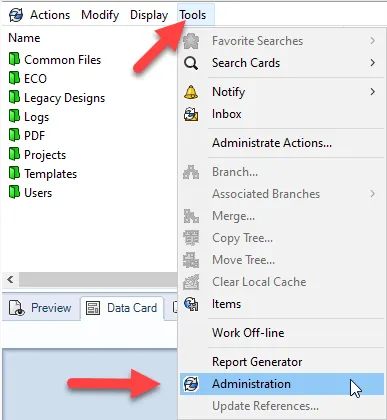
Cela ouvrira l'outil d'administration etConnectez-vous en tant qu'utilisateur actuel connecté à la vue du coffre-fort du client PDM. Cette méthode est avantageuse, car elle est beaucoup plus rapide que d'accéder au menu Démarrer de Windows, de lancer l'outil d'administration PDM, de développer votre coffre-fort et de vous connecter lorsque vous y êtes invité.
Comment activer le raccourci de l'outil d'administration
Vous remarquerez peut-être que ce raccourci n'est pas accessible ou est grisé pour de nombreux utilisateurs. Cela est dû au fait que vous devez l'activer dans l'outil d'administration pour vos utilisateurs et/ou groupes.
Pour ce faire, ouvrez l'outil d'administration PDM et accédez à l'utilisateur ou au groupe auquel vous souhaitez accorder l'accès. Ouvrez ensuite la boîte de dialogue « Propriétés » en double-cliquant sur cet utilisateur/groupe ou en faisant un clic droit et en sélectionnant « Ouvrir… ».
Allez ensuite à la section « Autorisations administratives » et cochez la case « Peut accéder à l'outil d'administration ». Cochez cette case pour autoriser l'accès à l'outil d'administration dans le menu déroulant « Outils de la vue Vault ».
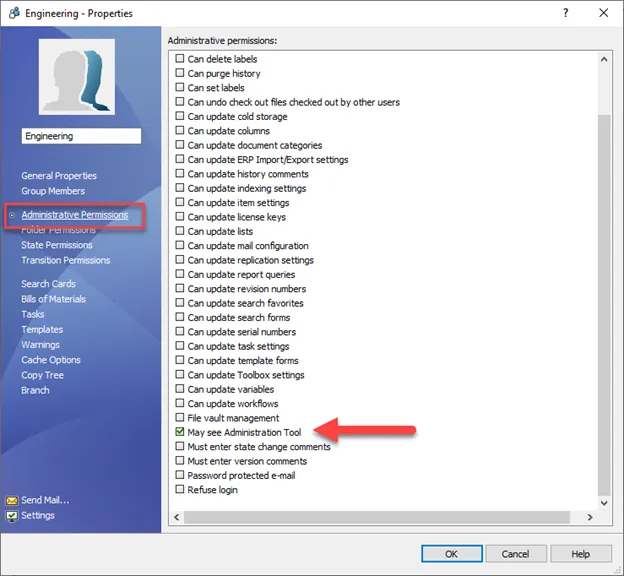
Vous pourrez maintenant utiliser ce raccourci pour ouvrir et vous connecter rapidement à l'outil d'administration PDM.
J'espère que ce tutoriel sur les raccourcis de l'outil d'administration SOLIDWORKS PDM vous a été utile. Consultez les liens ci-dessous pour plus de conseils et d'astuces.
Développez vos compétences SOLIDWORKS PDM
Conseil rapide sur le verrouillage d'un coffre-fort SOLIDWORKS PDM
Création d'ensembles de colonnes personnalisés dans SOLIDWORKS PDM
Documents virtuels dans SOLIDWORKS PDM
Sauvegarde SQL automatique standard de SOLIDWORKS PDM
Colonnes de la boîte de dialogue d'enregistrement PDM... Que signifient-elles ?

À propos de Quinton Rocke
Quinton Rocke est un spécialiste de la gestion des données chez GoEngineer. Il travaille dans le canal des revendeurs en utilisant et en soutenant la gamme de produits SOLIDWORKS depuis 1999. Au fil des ans, il a été impliqué dans tous les aspects de la gamme de produits SOLIDWORKS, avec un accent actuel sur le soutien et les services de gestion des données. Quinton détient un baccalauréat en génie mécanique de l'Université d'État de San Diego et possède de nombreuses certifications SOLIDWORKS, y compris le titre d'ingénieur d'application élite et la certification CSWE.
Recevez notre vaste gamme de ressources techniques directement dans votre boîte de réception.
Désabonnez-vous à tout moment.